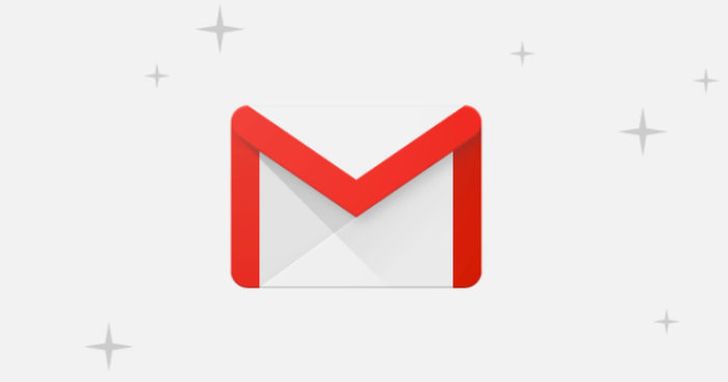
自去年底,Gmail 全面採行全新介面後,初次會要使用者選擇檢視的模式,其共分為「預設」、「標準」和「密集」三種,其中,「預設」為新設計,除了級距變大,視覺上看起來不致擁擠之外,還能直接查看附加檔案;而「標準」與「密集」則和舊版 Gmail 大同小異,無法直接預覽附件,並拿掉了原本的「適中」選項。






想看小編精選的3C科技情報&實用評測文,快來加入《T客邦》LINE@
本文同步刊載於PC home雜誌
歡迎加入PC home雜誌粉絲團!
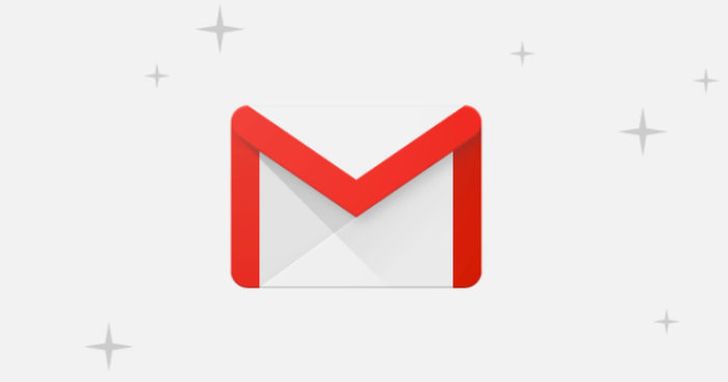
自去年底,Gmail 全面採行全新介面後,初次會要使用者選擇檢視的模式,其共分為「預設」、「標準」和「密集」三種,其中,「預設」為新設計,除了級距變大,視覺上看起來不致擁擠之外,還能直接查看附加檔案;而「標準」與「密集」則和舊版 Gmail 大同小異,無法直接預覽附件,並拿掉了原本的「適中」選項。






想看小編精選的3C科技情報&實用評測文,快來加入《T客邦》LINE@
本文同步刊載於PC home雜誌
歡迎加入PC home雜誌粉絲團!
請注意!留言要自負法律責任,相關案例層出不窮,請慎重發文!